轻松连接XP系统VPN,让您在XP系统上轻松畅享网络自由行,突破地域限制,安全稳定,尽享全球网络资源。简单操作,即刻体验!
随着互联网的普及,VPN(虚拟私人网络)已经成为许多用户保护隐私、突破地域限制、提高网络访问速度的重要工具,而对于许多还在使用Windows XP系统的用户来说,如何连接VPN成为了一个亟待解决的问题,本文将详细介绍如何在Windows XP系统上连接VPN,让您轻松畅享网络自由行。
VPN简介
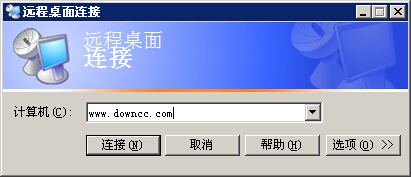
VPN(Virtual Private Network)即虚拟私人网络,是一种通过公共网络(如互联网)建立专用网络的技术,它可以为用户提供加密的通信通道,确保数据传输的安全性和隐私性,VPN还能突破地域限制,让用户在全球范围内访问互联网资源。
Windows XP系统连接VPN的步骤
1、选择VPN类型
您需要确定要连接的VPN类型,目前常见的VPN类型有PPTP、L2TP/IPsec、IKEv2等,不同的VPN类型对应不同的连接方式,具体选择哪种类型取决于您的需求。
2、获取VPN账号信息
在连接VPN之前,您需要从VPN服务提供商处获取账号信息,包括用户名、密码以及服务器地址等,这些信息通常可以在服务提供商的官方网站上找到。
3、打开网络连接设置
在Windows XP系统中,打开“控制面板”→“网络连接”→“创建一个新的连接”,进入“网络连接向导”。
4、选择连接类型
在“网络连接向导”中,选择“连接到我的工作场所的网络”,然后点击“下一步”。
5、选择VPN连接
在“连接类型”中选择“虚拟专用网络连接”,点击“下一步”。
6、输入VPN信息
在“连接名”中输入您为VPN连接起的名字,如“我的VPN连接”,在“用户名”和“密码”中分别输入从VPN服务提供商处获取的用户名和密码,在“服务器地址”中输入VPN服务器地址。
7、选择VPN类型
根据您之前选择的VPN类型,在“连接类型”中选择相应的选项,选择PPTP类型时,可以选择“点对点隧道协议(PPTP)”或“L2TP/IPsec”。
8、设置VPN连接
根据需要,您可以勾选“通过此VPN连接始终使用加密(更安全)”等选项,然后点击“下一步”。
9、完成设置
在“完成”界面,点击“完成”按钮,VPN连接设置完成。
10、连接VPN
在“网络连接”窗口中,右击您刚才创建的VPN连接,选择“连接”,在弹出的对话框中输入用户名和密码,点击“确定”。
11、验证连接
连接成功后,您可以在任务栏的网络图标处看到VPN连接状态,您已经成功连接到VPN,可以畅享网络自由行了。
注意事项
1、在连接VPN时,请确保VPN服务提供商是正规、可靠的,选择信誉良好的VPN服务,可以保障您的数据安全和隐私。
2、在连接VPN时,请注意保护您的用户名和密码,避免泄露给他人。
3、VPN连接可能会影响您的网络速度,请根据实际情况选择合适的VPN服务器。
通过以上步骤,您可以在Windows XP系统上轻松连接VPN,畅享网络自由行,在使用VPN的过程中,请注意保护个人隐私和数据安全,选择可靠的VPN服务提供商,祝您网络生活愉快!
未经允许不得转载! 作者:烟雨楼,转载或复制请以超链接形式并注明出处快连vpn。
原文地址:https://le-tsvpn.com/vpnpingce/30480.html发布于:2024-11-08









还没有评论,来说两句吧...